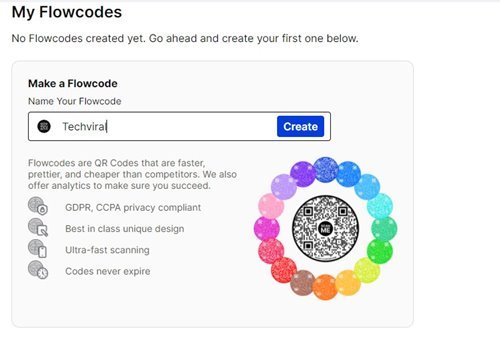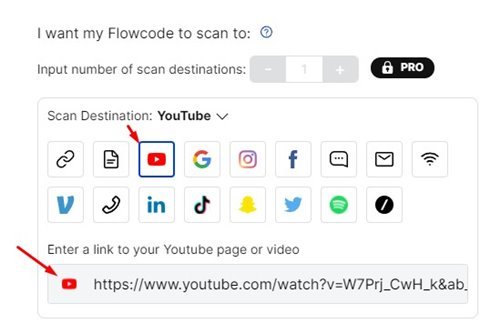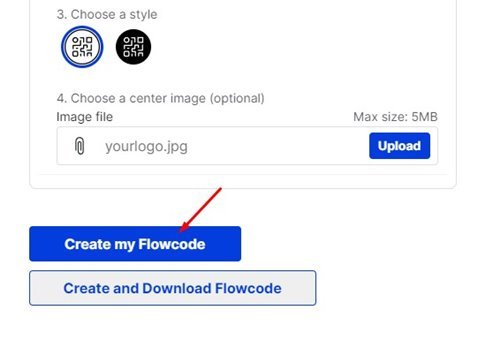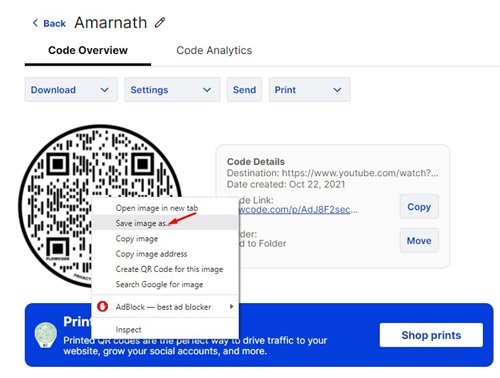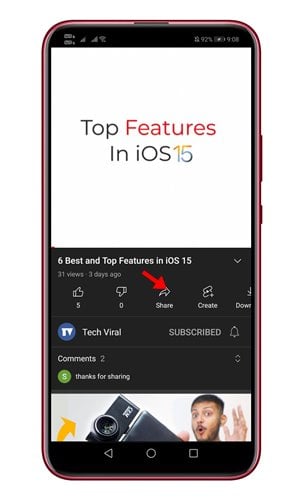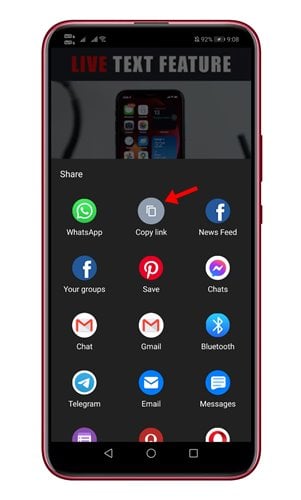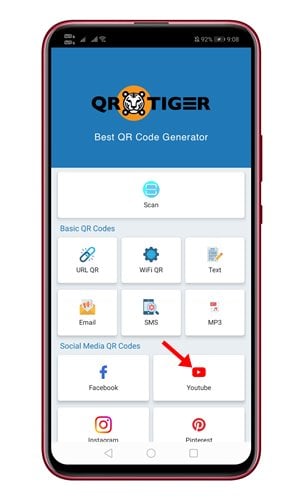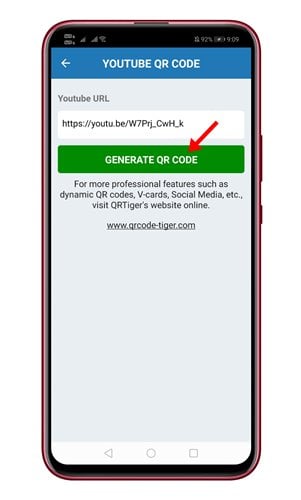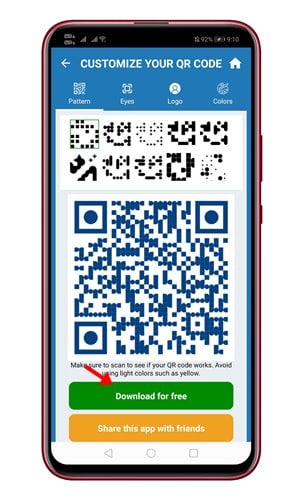YouTube တွင် ဗီဒီယိုများကို ကြည့်နေစဉ်၊ တစ်ခါတစ်ရံတွင် ကျွန်ုပ်တို့၏ သူငယ်ချင်းများနှင့် မျှဝေလိုသော ဗီဒီယိုတစ်ခုကို တွေ့နိုင်သည်။ YouTube သည် သင့်အား ဗီဒီယိုလင့်ခ်တစ်ခုကို လွယ်ကူသောအဆင့်များဖြင့် မျှဝေခွင့်ပြုသော်လည်း၊ YouTube URL ကို QR ကုဒ်အဖြစ်သို့ ပြောင်းလဲခြင်းနှင့်ပတ်သက်၍ မည်သို့လုပ်ဆောင်မည်နည်း။
QR Code သည် လူများအား YouTube ဗီဒီယိုများကို ပိုမိုမြန်ဆန်လွယ်ကူစွာ ကြည့်ရှုနိုင်ရန် ကူညီပေးပါသည်။ လင့်ခ်ကိုနှိပ်ပြီး မူရင်းအက်ပ်ကိုရွေးချယ်မည့်အစား YouTube ဗီဒီယိုကို တိုက်ရိုက်ဖွင့်ရန် QR ကုဒ်ကို သင်စကင်န်ဖတ်နိုင်သည်။
ထို့ကြောင့် သင်သည် YouTube ဗီဒီယို URL ကို QR ကုဒ်သို့ ပြောင်းရန် စိတ်ဝင်စားပါက၊ သင်သည် မှန်ကန်သော ဆောင်းပါးကို ဖတ်ရှုနေပါသည်။ ဤဆောင်းပါးသည် desktop၊ Android နှင့် iOS ရှိ YouTube ဗီဒီယိုများအတွက် QR ကုဒ်ဖန်တီးခြင်းဆိုင်ရာ အဆင့်ဆင့်လမ်းညွှန်ချက်ကို မျှဝေပါမည်။
Desktop ပေါ်တွင် YouTube ဗီဒီယိုအတွက် QR ကုဒ်ကို ဖန်တီးပါ။
သင့် desktop ပေါ်တွင် YouTube ဗီဒီယိုအတွက် QR ကုဒ်တစ်ခုကို ဖန်တီးလိုပါက၊ ဝဘ်ဘရောက်ဆာကို အသုံးပြုရန် လိုအပ်သည်။ ဝဘ်ပေါ်ရှိ YouTube ဗီဒီယိုများအတွက် QR ကုဒ်တစ်ခုထုတ်လုပ်ရန် အောက်ဖော်ပြပါ ရိုးရှင်းသောအဆင့်အချို့ကို လိုက်နာပါ။
1. ပထမဦးစွာ၊ သင့်စိတ်ကြိုက် ဝဘ်ဘရောက်ဆာကို သင့် desktop ပေါ်တွင်ဖွင့်ပြီး ၎င်းကို ဦးတည်လိုက်ပါ။ موقعالويب ဒီ
2. ယခု၊ သင်သည် QR ကုဒ်ကိုထုတ်လုပ်ရန် ဤဝဘ်ဆိုက်တွင် စာရင်းသွင်းရန် လိုအပ်ပါသည်။ စာရင်းသွင်းပြီးတာနဲ့ လုပ်ပါ။ Flowcode ဖန်တီးပါ။ အောက်မှာ ပြထားသလိုပါပဲ။
3. နောက်စာမျက်နှာတွင်၊ YouTube အိုင်ကွန်ကို နှိပ်ပါ။ YouTube ဗီဒီယို၏ URL ကို ကူးထည့်ပါ။ .
4. ယခု၊ အောက်ကိုဆင်းပြီး ခလုတ်ကိုနှိပ်ပါ။ ကျွန်ုပ်၏ တိုက်ရိုက်ကုဒ်ကို ဖန်တီးပါ။ အောက်ဖော်ပြပါ screenshot တွင်ပြထားသည့်အတိုင်း။
5. QR ကုဒ်ကို သိမ်းဆည်းရန် QR ကုဒ်ပုံပေါ်တွင် ညာဖက်ကလစ်နှိပ်ပြီး ရွေးချယ်ပါ။ ဓာတ်ပုံသိမ်းဆည်း ရွေးချယ်မှုအဖြစ်။
ဒါက! ငါပြီးပြီ။ ဤသည်မှာ YouTube URL များအတွက် QR ကုဒ်များထုတ်လုပ်ရန် Flowcode ကိုသုံးနိုင်ပုံဖြစ်သည်။
Android/iOS တွင် YouTube ဗီဒီယိုအတွက် QR ကုဒ်ကို ဖန်တီးပါ။
Android နှင့် iOS အသုံးပြုသူများသည် YouTube ဗီဒီယိုများအတွက် QR ကုဒ်ထုတ်ပေးရန် QR Tiger အက်ပ်ကို အသုံးပြုရန်လိုအပ်သည်။ ဤသည်မှာ အသုံးပြုသူများ လုပ်ဆောင်ရန် လိုအပ်သည်။
1. ပထမဆုံးအနေနဲ့ အက်ပ်တစ်ခုကို ဒေါင်းလုဒ်လုပ်ပြီး ထည့်သွင်းပါ။ QR ကျား على Android ကိရိယာ أو iOS ကို .
2. ယခု၊ YouTube ဗီဒီယိုကိုဖွင့်ပြီး ခလုတ်ကို နှိပ်ပါ။ မျှဝေပါ။
3. မျှဝေခြင်းမီနူးတွင်၊ နှိပ်ပါ။ link ကို copy ကူးပါ .
4. ယခု၊ သင့်စမတ်ဖုန်းပေါ်ရှိ QR Tiger အက်ပ်ကိုဖွင့်ပြီး YouTube ကို ရွေးချယ်ပါ။ .
5. ယခု သင်ကူးယူထားသော YouTube URL ကို ကူးထည့်ပြီး ခလုတ်ကို နှိပ်ပါ။ QR ကုဒ်တစ်ခုဖန်တီးပါ။"
6. အပလီကေးရှင်းသည် YouTube ဗီဒီယိုကိုဝင်ရောက်ကြည့်ရှုရန် QR ကုဒ်တစ်ခုထုတ်ပေးလိမ့်မည်။ သင့်ဖုန်း၏ပြခန်းမှ QR ကုဒ်ကို ဒေါင်းလုဒ်လုပ်နိုင်ပါသည်။
ဒါက! ငါပြီးပြီ။ ဤသည်မှာ ဝဘ်၊ Android နှင့် iOS ရှိ YouTube ဗီဒီယိုများအတွက် QR ကုဒ်များကို သင်ထုတ်လုပ်နိုင်ပုံဖြစ်သည်။
ထို့ကြောင့်၊ ဤလမ်းညွှန်သည် ဝဘ်၊ Android နှင့် iOS ပေါ်ရှိ YouTube ဗီဒီယိုများအတွက် QR ကုဒ် ဖန်တီးခြင်းအကြောင်းဖြစ်သည်။ ဒီဆောင်းပါးက သင့်အတွက် အထောက်အကူဖြစ်မယ်လို့ မျှော်လင့်ပါတယ်။ သင့်သူငယ်ချင်းတွေကိုလည်း မျှဝေပေးပါ။ ၎င်းနှင့်ပတ်သက်ပြီး သံသယရှိပါက အောက်ပါ comment box တွင် ကျွန်ုပ်တို့အား အသိပေးပါ။